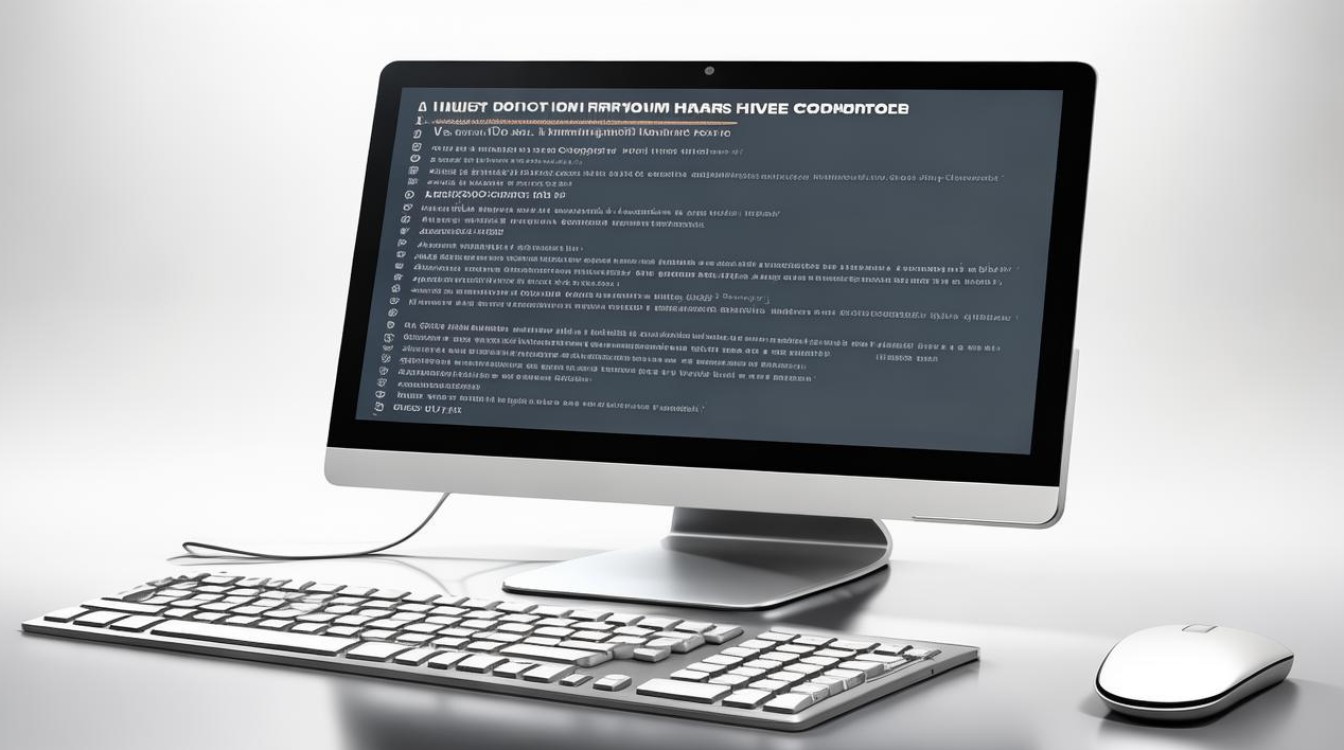怎么将移动硬盘分区
shiwaishuzidu 2025年4月19日 05:33:46 硬盘 20
将移动硬盘分区可使用系统自带磁盘管理工具或第三方分区软件,按提示操作即可完成。
-
连接移动硬盘:确保移动硬盘已正确连接到电脑,并且系统能够识别到它,可以通过USB接口将移动硬盘与电脑相连,连接成功后,电脑会提示发现新硬件,并自动安装驱动程序。
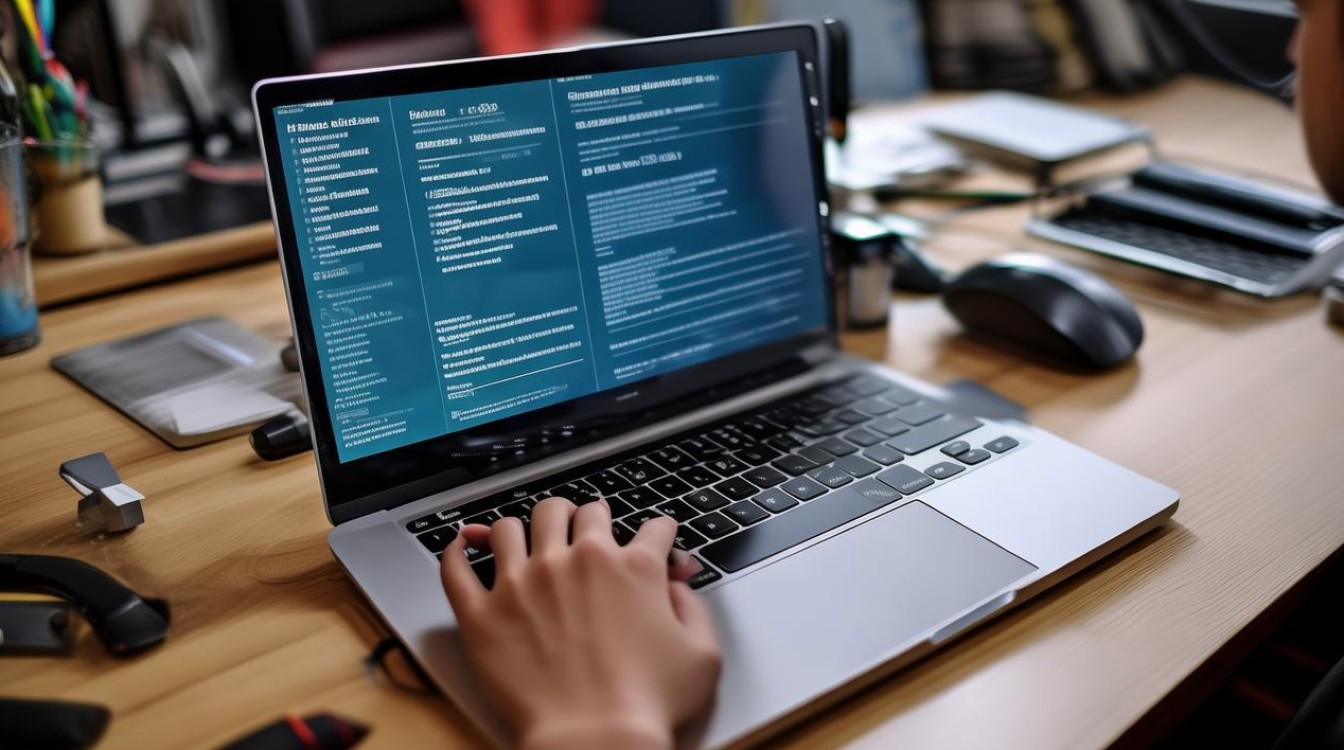
-
打开磁盘管理器:按下“Win + X”组合键,选择“磁盘管理”来打开磁盘管理工具;或者在桌面上右击“此电脑”,选择“管理”,然后在打开的“计算机管理”窗口中选择“磁盘管理”。
-
查看移动硬盘:在磁盘管理界面中,找到你的移动硬盘,移动硬盘会显示为一个未指派的磁盘空间,颜色可能与其他本地磁盘不同。
-
压缩或删除现有分区:如果移动硬盘已经存在分区,但需要重新分区,则需要先删除或压缩现有的分区,在分区上右击,选择“删除卷”或“压缩卷”来释放空间。
-
创建新分区:在未指派的磁盘空间上右击,选择“新建简单卷”,然后按照向导进行操作,在向导中,可以指定分区的大小、驱动器号和文件系统格式等信息,建议使用NTFS文件系统格式,因为它对大文件和安全性有更好的支持。
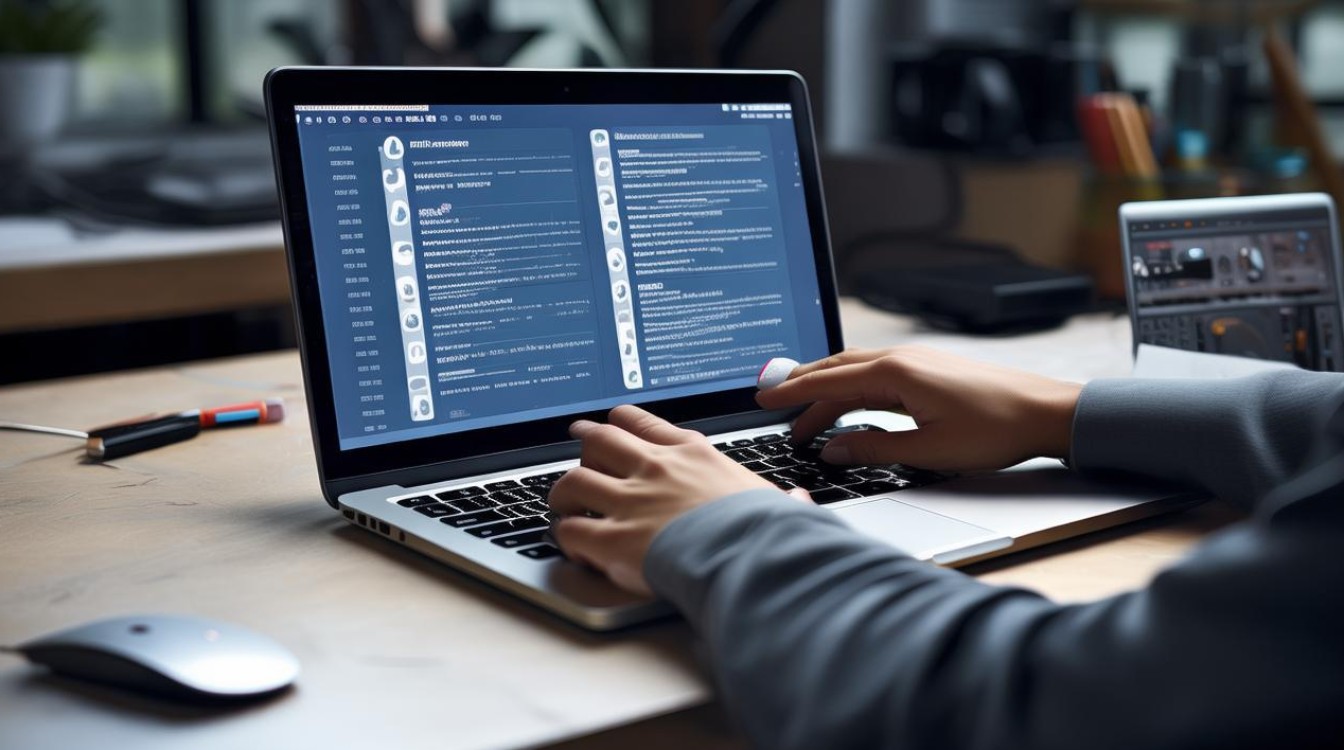
-
格式化新分区:完成分区创建后,需要对新分区进行格式化才能使用,在新建的分区上右击,选择“格式化”,然后选择合适的文件系统格式(如NTFS)和分配单元大小等参数,注意,格式化会清除分区上的所有数据,请确保已经备份了重要数据。
-
分配盘符:如果需要,可以为新分区分配一个盘符,在分区上右击,选择“更改驱动器号和路径”,然后选择一个可用的盘符。
-
完成分区:完成以上步骤后,移动硬盘的分区就完成了,可以在“此电脑”中查看新的分区,并开始使用它们来存储数据。
相关问答FAQs
问:移动硬盘分区时需要注意什么?
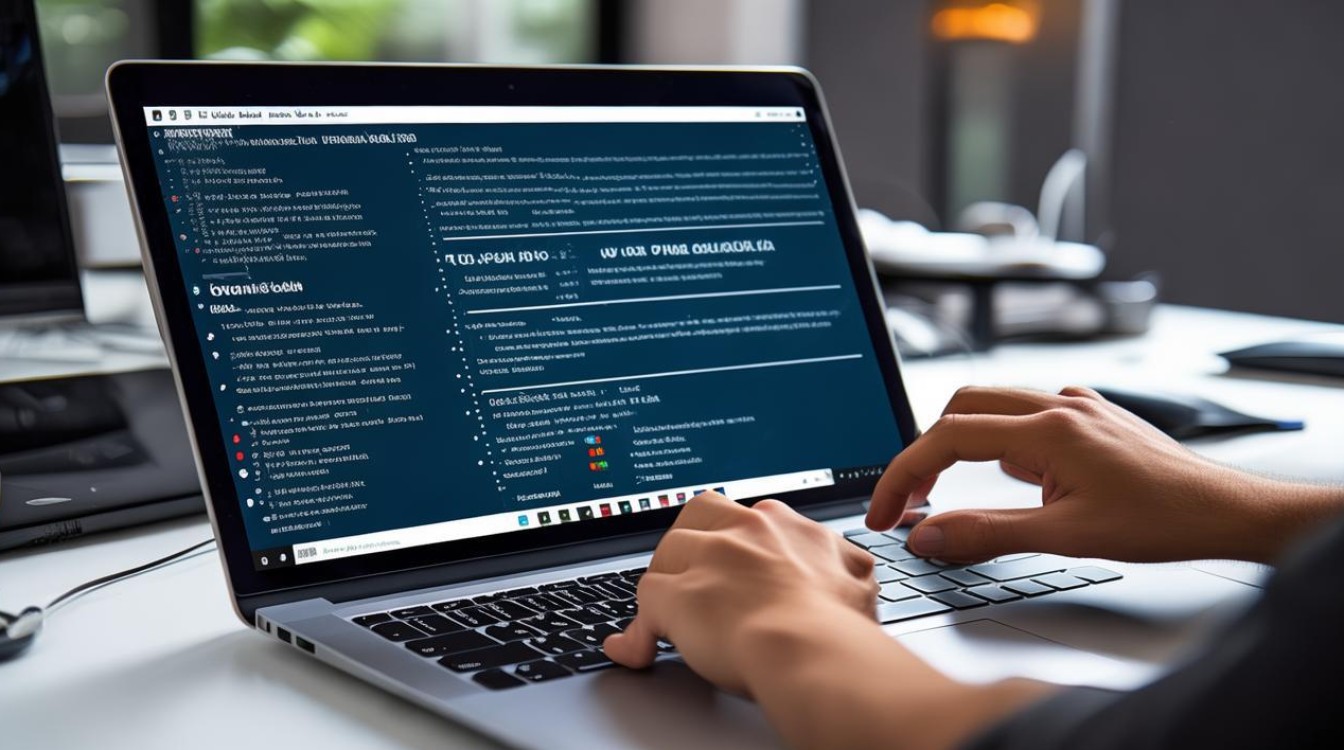
答:在进行移动硬盘分区之前,请确保已经备份了所有重要数据,因为分区过程可能会导致数据丢失,还应该了解不同的文件系统格式及其特点,以便选择最适合自己需求的格式,要注意操作系统的兼容性,确保所选的文件系统格式能够在当前操作系统上正常读写。
问:如何恢复误删除的移动硬盘分区?
答:如果不小心误删了移动硬盘上的分区,可以尝试使用数据恢复软件来找回丢失的数据,这些软件能够扫描硬盘并尝试恢复被删除的文件和文件夹,需要注意的是,数据恢复并不总是成功的,成功率取决于多种因素,包括数据被覆盖的程度以及硬盘的使用情况等,预防数据丢失的最佳方法是定期备份重要数据。